ONLYOFFICE Docs를 Ubuntu의 Redmine과 통합하는 방법
이 페이지에서
- 1단계: ONLYOFFICE 문서도구 설치
- 2단계: 통합 앱 설치\n
- 3단계: 통합 앱 구성\n
- 4단계: Redmine 내에서 ONLYOFFICE 문서 사용
ONLYOFFICE Docs는 GNU AGPL v3.0에서 배포되는 오픈 소스 오피스 제품군입니다. OOXML 형식과 매우 호환되는 텍스트 문서, 스프레드시트 및 프리젠테이션을 위한 웹 기반 뷰어 및 공동 편집기로 구성됩니다.
ONLYOFFICE Docs는 Nextcloud, ownCloud, Seafile, Alfresco, Plone 등과 같은 다양한 클라우드 서비스와 통합할 수 있을 뿐만 아니라 자체 솔루션에 내장할 수 있습니다. 편집기는 완전한 생산성 솔루션 ONLYOFFICE Workspace의 일부로 사용할 수도 있습니다.
Redmine은 프로젝트 위키 및 포럼, 시간 추적 및 유연한 역할 기반 액세스 제어로 구성된 무료 오픈 소스 프로젝트 관리 및 문제 추적 도구입니다. 통합 ONLYOFFICE Docs를 사용하면 Redmine에서 직접 Office 문서를 편집하고 공동 작성할 수 있습니다.
이 자습서에서는 통합 앱을 사용하여 ONLYOFFICE Docs 및 Redmine 인스턴스를 연결하는 방법을 배웁니다.
ONLYOFFICE는 Redmine v.4.0.0 이상과 호환됩니다.
1단계: ONLYOFFICE 문서 설치
Redmine에서 문서를 편집하려면 Redmine과 모든 최종 클라이언트에서 확인 및 연결 가능한 ONLYOFFICE Docs(Document Server) 인스턴스가 필요합니다. ONLYOFFICE 문서는 또한 Redmine에 직접 게시할 수 있어야 합니다.
모든 종속성이 있는 제품군의 최신 버전을 설치하는 가장 쉬운 방법은 다음 명령을 실행하는 Docker를 사용하는 것입니다.
sudo docker run -i -t -d -p 80:80 --restart=always onlyoffice/documentserver
이 HowtoForge 튜토리얼에서 자세한 지침을 찾을 수 있습니다.
2단계: 통합 앱 설치
Redmine용 ONLYOFFICE 커넥터를 다운로드합니다. GitHub에서 마스터 브랜치를 복제합니다.
git clone https://github.com/ONLYOFFICE/onlyoffice-redmine
또는 최신 아카이브 버전을 다운로드하고 압축을 풉니다.
wget https://github.com/ONLYOFFICE/onlyoffice-redmine/archive/refs/tags/v1.0.0.tar.gz
tar -xvzf v1.0.0.tar.gz
Redmine Plugins Directory에서 앱을 다운로드할 수도 있습니다.
플러그인 하위 디렉터리의 이름은 onlyoffice_redmine으로 지정해야 합니다. 복제된 onlyoffice-redmine 또는 압축을 푼 onlyoffice_redmine-x.y.z 폴더의 이름을 onlyoffice_redmine으로 변경합니다.
mv onlyoffice-redmine onlyoffice_redmine
mv onlyoffice-redmine-1.0.0 onlyoffice_redmine
그런 다음 Redmine 인스턴스가 중지되었는지 확인하고 onlyoffice_redmine 플러그인 디렉토리를 redmine/plugins 폴더에 넣습니다.
Redmine 루트 디렉토리로 이동하여 종속성을 설치합니다.
cd redmine
bundle install
Initialize/update the database:
RAILS_ENV=production bundle exec rake db:migrate
RAILS_ENV=production bundle exec rake redmine:plugins:migrate NAME=onlyoffice_redmine
완료되면 Redmine 인스턴스를 다시 시작하십시오.
3단계: 통합 앱 구성
커넥터가 설치되면 Redmine 인터페이스를 통해 구성하십시오. 관리 -> 플러그인 -> ONLYOFFICE Redmine 플러그인 -> 구성으로 이동합니다. 다음 설정을 지정합니다.
- 설치된 ONLYOFFICE 문서 서버의 URL 및 포트.
- 무단 액세스로부터 문서를 보호하는 JWT를 활성화하는 비밀 키입니다. 또한 유효성 검사를 활성화하려면 ONLYOFFICE 문서 서버 구성 파일에 동일한 비밀 키를 지정해야 합니다.\n
- 필요한 경우 편집기 사용자 정의 설정.\n
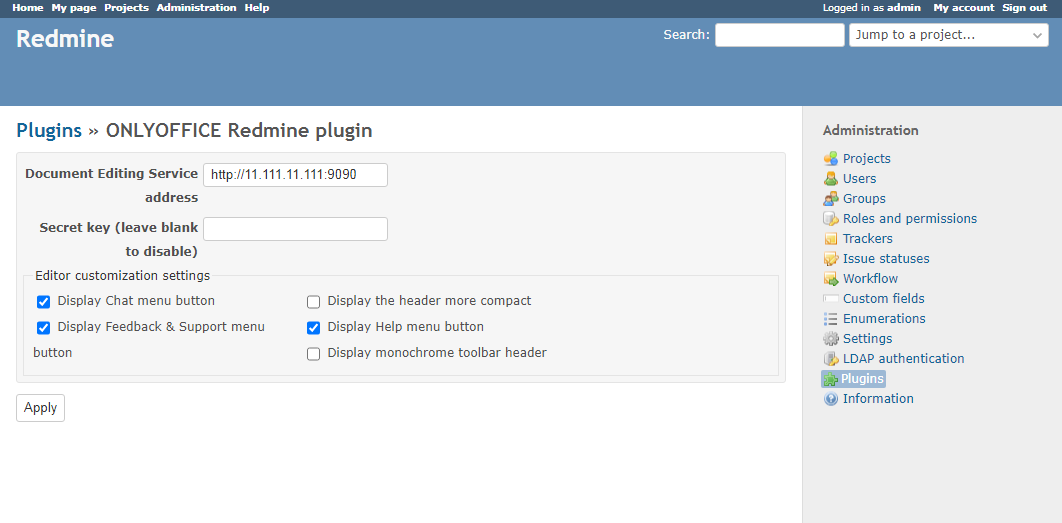
4단계: Redmine 내에서 ONLYOFFICE 문서 사용
Redmine 내의 이슈, 파일, 문서, Wiki 또는 뉴스 모듈에 업로드된 텍스트 문서, 스프레드시트 및 프레젠테이션을 보고, 편집하고, 공동 작업할 수 있습니다. 각 모듈에 대해 파일을 보거나 편집할 수 있는 액세스 권한은 사용자 역할 권한에 따라 다릅니다.
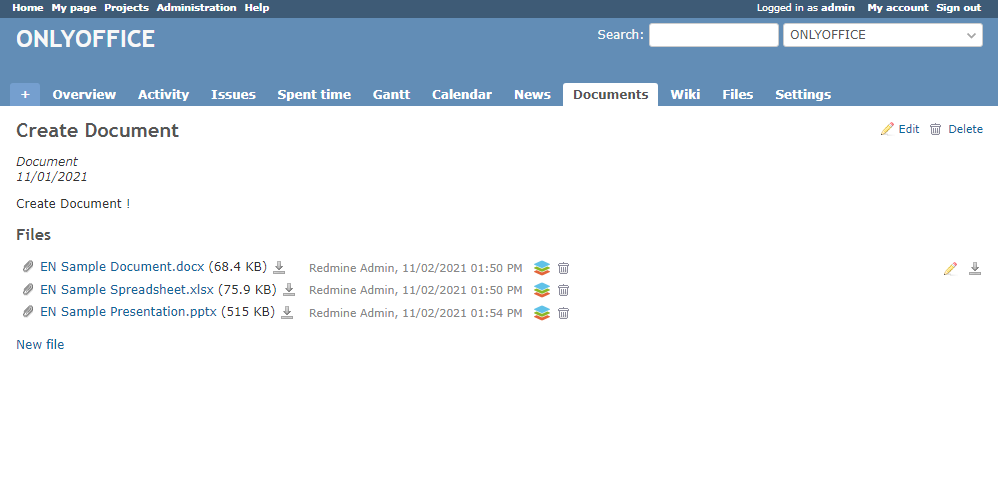
현재 DOCX, XLSX 및 PPTX 파일을 편집하고 협업할 수 있습니다.
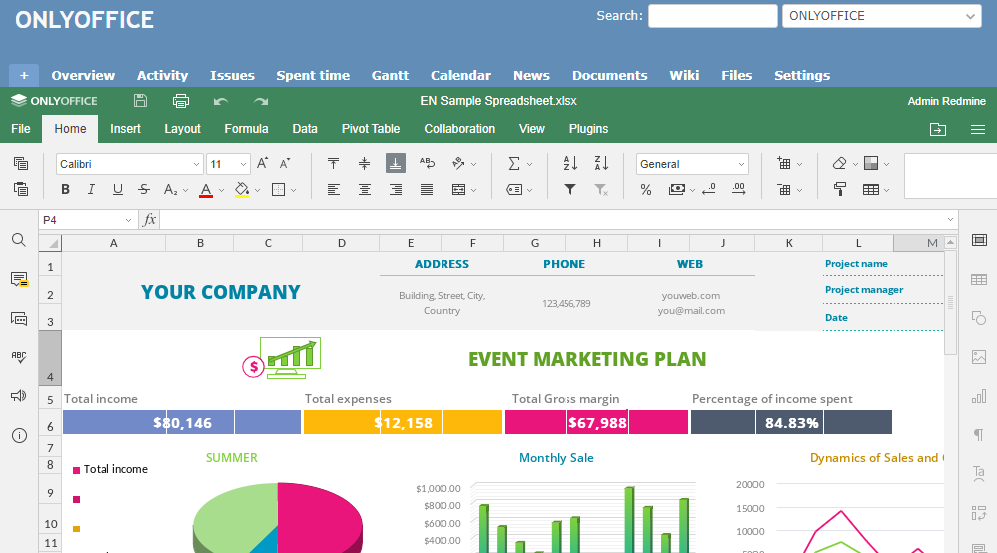
다른 형식을 볼 수 있습니다: DOC, DOCX, DOCM, DOT, DOTX, DOTM, ODT, FODT, OTT, RTF, TXT, HTML, HTM, MHT, XML, PDF, DJVU, FB2, EPUB, XPS, XLS, XLSX , XLSM, XLT, XLTX, XLTM, ODS, FODS, OTS, CSV, PPS, PPSX, PPSM, PPT, PPTX, PPTM, POT, POTX, POTM, ODP, FODP, OTP.
협업 기능의 경우, 다음과 같은 기능을 사용할 수 있습니다: 실시간 및 단락 잠금 공동 편집 모드, 변경 내용 추적, 댓글 및 기본 제공 채팅.
그게 전부입니다! 이제 ONLYOFFICE Docs를 사용하여 Redmine 내에서 직접 Office 문서를 편집하고 공동 작성할 수 있습니다.